KontrolPackでネットワーク経由でコンピュータを接続/制御

KontrolPackを使えば、ネットワーク内のコンピューターを簡単に制御できます。異なるオペレーティングシステムで稼働しているコンピューターを簡単に接続・管理できます。
Fedora Media Writerは、任意のオペレーティングシステムのユーザーがUSBスティックにFedoraインストーラーをダウンロードしてセットアップできるようにする使いやすいアプリケーションです。このガイドでは、設定方法を説明します。
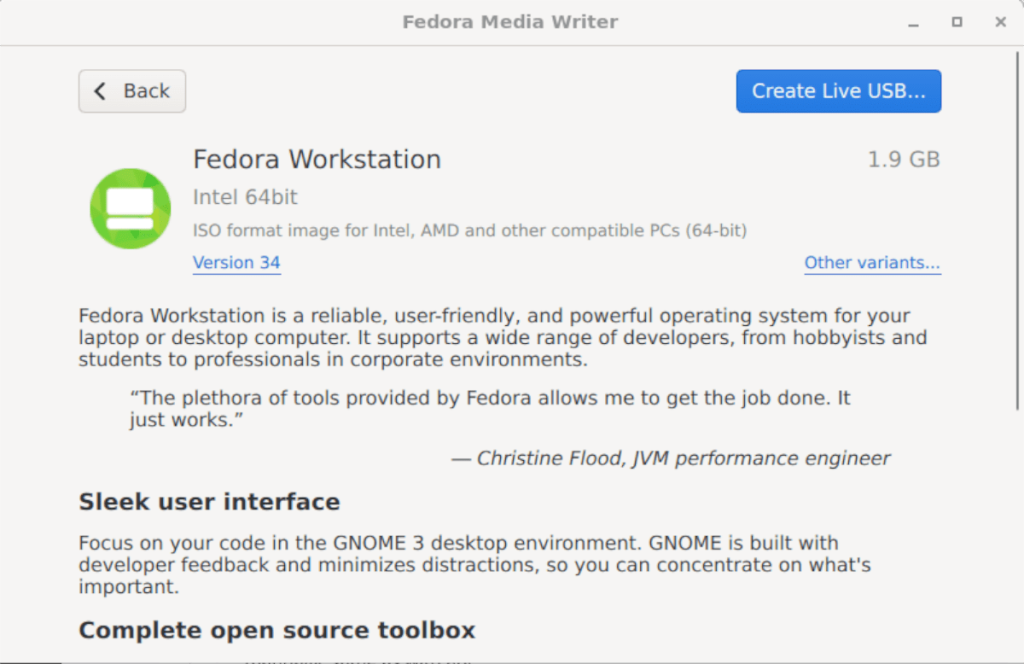
Fedora MediaWriterのインストール
Fedoraチームによって開発されたFedoraMedia Writerアプリケーションは、Linux、Windows、MacOSなどのさまざまなオペレーティングシステムで利用できます。理由?
Fedoraは、使用しているOSに関係なく、誰でもFedoraをできるだけ簡単に試すことができるようにしたいと考えています。ガイドのこのセクションでは、Fedora MediaWriterを機能させる方法について説明します。
コンピュータへのインストールを開始するには、Linuxセクション、Windowsセクション、またはMacOSセクションのいずれかに移動します。次に、以下に概説するインストール手順に従います。
Linux
LinuxPCでFedoraMedia Writerを起動して実行するには、デスクトップでターミナルウィンドウを起動することから始める必要があります。これを行うには、 Ctrl + Alt + Tキーボードの組み合わせを押す か、アプリメニューで「ターミナル」を検索します。次に、ターミナルウィンドウを開いた状態で、以下のコマンドラインインストール手順に従います。
Flatpak
LinuxディストリビューションでFedoraMedia Writerアプリケーションを起動して実行するための最良の方法は、FlathubアプリストアからFlatpakとしてインストールすることです。Fedoraは、このアプリを特定の配布パッケージではなくFlatpakとしてリリースしました。これにより、可能な限り多くのOSをすばやくターゲットにできるようになります。
開始するには、Linux PCでFlatpakアプリランタイムを有効にし、Flathubアプリストアをインストールする必要があります。コンピューターでFlatpakアプリのランタイムを有効にするには、「flatpak」パッケージをインストールします。
Linux PCにFlatpakランタイムをインストールする方法がわからなくても、心配しないでください。私たちはあなたをカバーしています。Flatpakランタイムの設定方法に関する詳細なガイドに従ってください。
Flatpakランタイムを構成したら、次にFlathubアプリストアをセットアップする必要があります。これを行うには、ターミナルで次の flatpakremote-add コマンドを入力します。
flatpak remote-add --if-not-exists flathub https://flathub.org/repo/flathub.flatpakrepo
Flathubアプリストアが構成されている場合は、以下のコマンドを使用して、LinuxシステムにFedora MediaWriterをインストールします。
flatpakインストールflathuborg.fedoraproject.MediaWriter
ウィンドウズ
Fedora Media Writerは、Windowsユーザーが使用できます。システムにインストールする場合は、Fedoraproject.orgにアクセスすることから始めます。Webサイトにアクセスしたら、[ワークステーション]の横にある[今すぐダウンロード]ボタンを見つけて選択します。
ワークステーションページで、「Fedora Media Writer」が表示されるまで下にスクロールし、Windowsアイコンをクリックします。このアイコンを選択すると、Fedora Media WriterEXEのダウンロードが開始されます。
ダウンロードが完了したら、WindowsシステムにFedora MediaWriterをインストールするプロセスを実行します。
マックOS
Mac OSを使用していて、Fedora Media Writerを使用して最新のFedoraをインストールしようとしている人は、次のことを行います。まず、Fedoraの公式Webサイトにアクセスします。Webサイトにアクセスしたら、「Fedora Workstation」セクションを見つけて、「DownloadNow」ボタンをクリックします。
ワークステーションページが表示されたら、下にスクロールして「FedoraMediaWriter」を見つけます。次に、Appleロゴをクリックしてアプリをダウンロードします。ダウンロードが完了したら、システムにアプリをセットアップするプロセスを実行します。
Fedora MediaWriterの使用
Fedora Media Writerを使用するには、以下のステップバイステップの手順に従ってください。
ステップ1:アプリメニューでFedora Media Writerを検索して、デスクトップで開きます。開いたら、フラッシュドライブをUSBポートに接続します。
ステップ2: USBフラッシュドライブが接続されたら、アプリで「FedoraWorkstation」オプションを見つけてマウスでクリックします。または、Fedoraサーバーが必要な場合は、代わりに「Fedoraサーバー」オプションを選択してください。
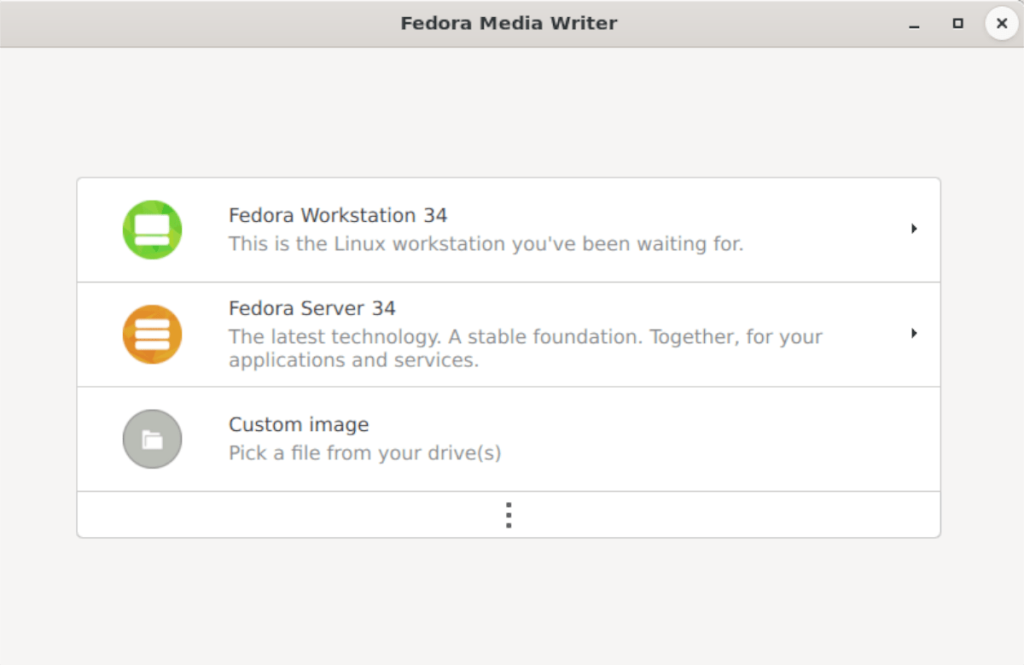
ステップ3:「FedoraWorkstation」オプションを選択すると、OSの概要が表示されます。「Fedoraサーバー」を選択した場合にも、この概要が表示されます。まず、OSの概要を確認します。完了したら、「ライブUSBの作成」ボタンをクリックします。
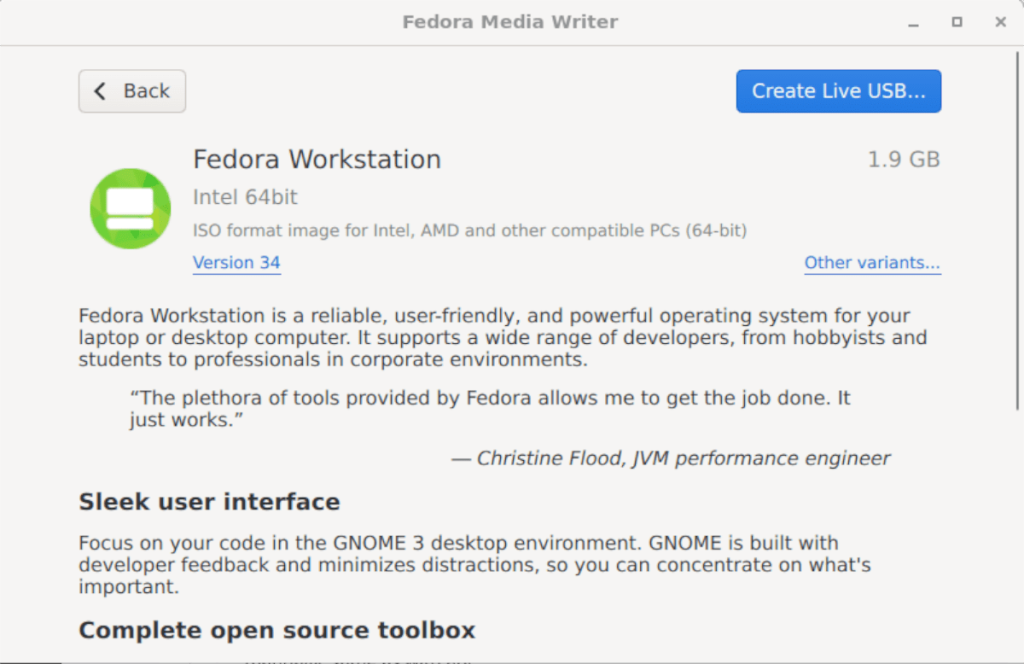
ステップ4: Fedora Media Writerで「CreateLiveUSB」ボタンを選択すると、ダウンロードボックスが表示されます。このダウンロードボックスがいっぱいになり、ダウンロードプロセスが表示されます。FedoraLinuxのサイズは2GBであるため、このダウンロードには時間がかかります。
ステップ5:ダウンロードプロセスが完了したら、[ディスクに書き込む]ボタンを選択してUSB作成プロセスを開始する必要があります。このプロセスには時間がかかりますので、しばらくお待ちください。
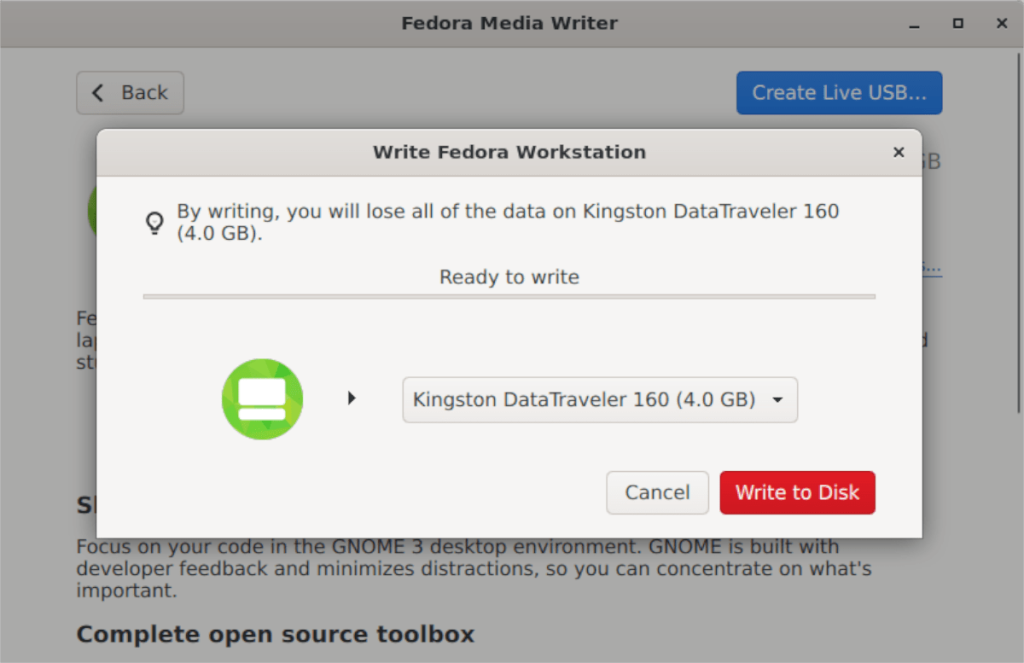
書き込みが完了すると、Fedora MediaWriterはプロセスが完了したことを通知します。この時点で、Fedora Media Writerを閉じ、USBドライブを取り外します。次に、USBドライブを使用して、任意のコンピューターにFedoraをインストールします。
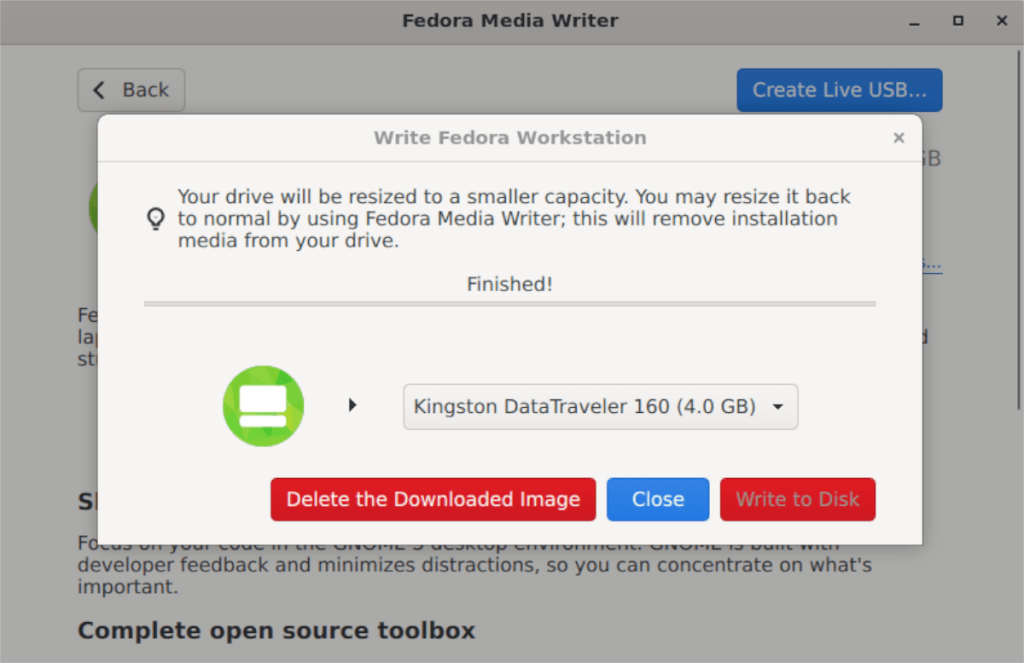
KontrolPackを使えば、ネットワーク内のコンピューターを簡単に制御できます。異なるオペレーティングシステムで稼働しているコンピューターを簡単に接続・管理できます。
繰り返しのタスクを自動で実行したいですか?手動でボタンを何度もクリックする代わりに、アプリケーションが
iDownloadeは、BBCのiPlayerサービスからDRMフリーのコンテンツをダウンロードできるクロスプラットフォームツールです。.mov形式の動画もダウンロードできます。
Outlook 2010の機能についてはこれまで詳細に取り上げてきましたが、2010年6月までにリリースされないため、Thunderbird 3について見ていきましょう。
たまには休憩も必要です。面白いゲームを探しているなら、Flight Gearを試してみてください。無料のマルチプラットフォームオープンソースゲームです。
MP3 Diagsは、音楽オーディオコレクションの問題を解決するための究極のツールです。mp3ファイルに適切なタグを付けたり、アルバムカバーアートを追加したり、VBRを修正したりできます。
Google Waveと同様に、Google Voiceも世界中で大きな話題を呼んでいます。Googleはコミュニケーション方法を変えることを目指しており、
Flickrユーザーが高画質で写真をダウンロードできるツールはたくさんありますが、Flickrのお気に入りをダウンロードする方法はありますか?最近、
サンプリングとは何でしょうか?Wikipediaによると、「サンプリングとは、一つの録音から一部、つまりサンプルを取り出し、それを楽器や音楽として再利用する行為です。
Googleサイトは、Googleのサーバー上でウェブサイトをホストできるGoogleのサービスです。しかし、一つ問題があります。それは、バックアップのための組み込みオプションがないことです。



![FlightGear Flight Simulatorを無料でダウンロード[楽しもう] FlightGear Flight Simulatorを無料でダウンロード[楽しもう]](https://tips.webtech360.com/resources8/r252/image-7634-0829093738400.jpg)




